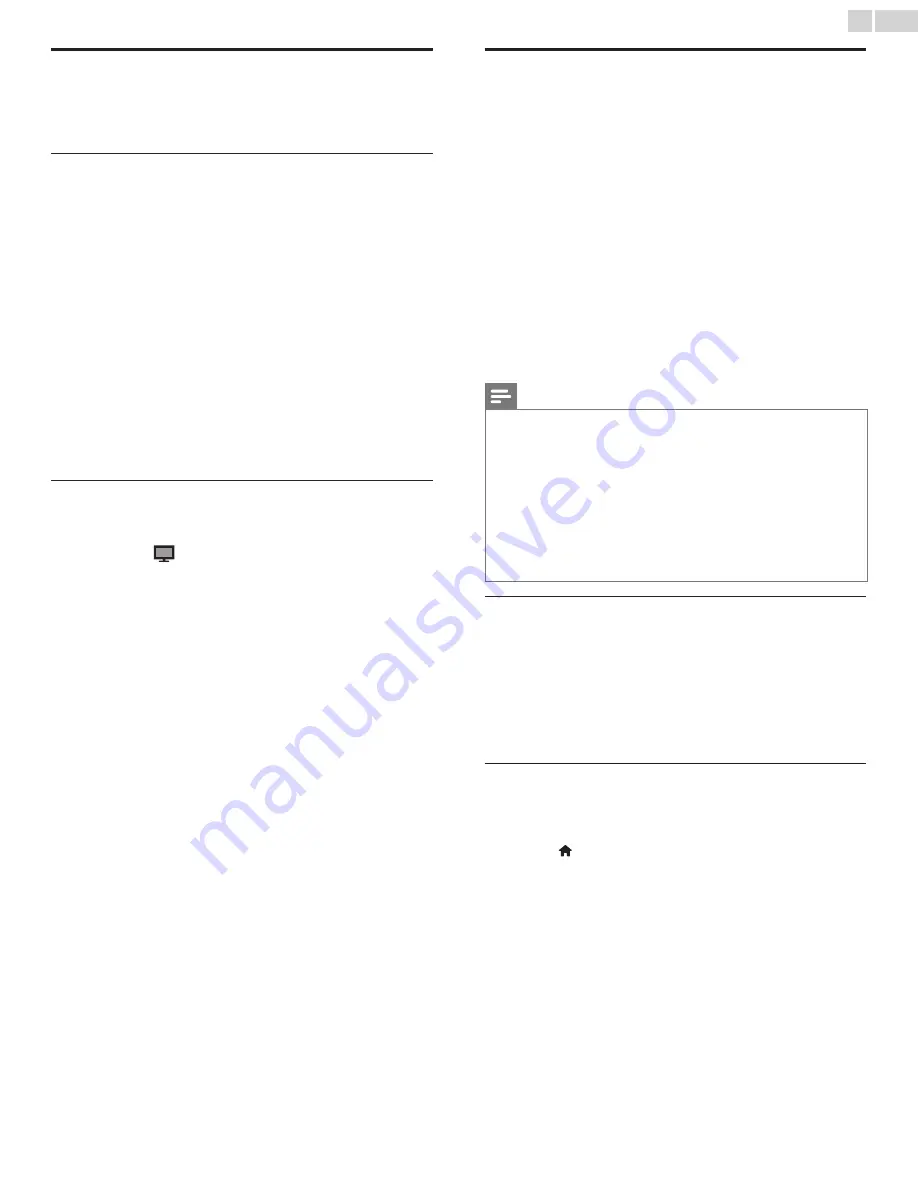
Español
17
Philips Wireless MediaConnect
Puede utilizar su televisor como monitor inalámbrico de PC a
través de la red de su casa. Asegúrese de descargar el software
Philips Wireless MediaConnect e instalarlo en su PC antes de realizar
los siguientes pasos.
Instalación de Philips Wireless MediaConnect
1
Despliegue
Con
fi
guración
utilizando el menú de Inicio y use
▲▼
para seleccionar
Actual. Software
, después presione
OK
.
2
Use
▲▼
para seleccionar
Código de MediaConnect
, después
presione
OK
.
• Escriba el código de 12 dígitos que aparece en la pantalla.
Necesitará descargar el software
MediaConnect
.
3
Inicie su navegador de Internet en su PC y abra la
página de descarga Philips Wireless MediaConnect en
www.wifimediaconnect.philips.com/
En el sitio de Internet, puede revisar los requerimientos necesarios
del sistema de PC.
4
Ingrese el código de 12 dígitos que escribió en el paso
2
.
5
Haga clic en el botón “Download now” (Descargar ahora) para
descargar el software Philips Wireless MediaConnect gratuito.
6
Una vez descargado, ejecute el archivo
“Philips Wireless MediaConnect_setup.exe”. Siga las instrucciones
en la pantalla para completar la instalación del software.
Uso de MediaConnect Inalámbrico Philips
1
Inicie Philips Wireless MediaConnect en su PC primero.
• Seleccione “Start projecting” (Iniciar proyección) con clic
derecho en
en la charola de sistema.
• Se desplegará la pantalla de inicio para Philips Wireless
MediaConnect y la unidad busca una PC disponible que esté
ejecutando el software Philips Wireless MediaConnect.
Una vez conectado, el software Philips Wireless MediaConnect codi
fi
cará
y transmitirá la pantalla de su PC como vídeo junto con audio.
Dependiendo de la con
fi
guración de su computadora y red, habrá
un retraso entre la pantalla de su computadora y la televisión; pero el
audio-vídeo siempre estará sincronizado.
Philips Wireless MediaConnect Ayuda
Para leer la Ayuda de Philips Wireless MediaConnect, dé clic derecho
en el icono de programa en la charola de noti
fi
cacion de la PC y
seleccione Help (ayuda).
Especi
fi
caciones
Puede ver vídeos de alta de
fi
nición (HD) o de de
fi
nición estándar
(SD) dependiendo de la capacidad de procesamiento de su PC. Para
una reproducción continua de un vídeo de alta de
fi
nición, utilice un
hardware para acelerar la reproducción de vídeo en su computadora.
Un hardware para acelerar la reproducción de vídeo utiliza el adaptador
de grá
fi
cos de su computadora para reproducir vídeos en alta de
fi
nición
en lugar de utilizar el procesador. Esto libera el procesador para
codi
fi
cación de vídeo Philips Wireless MediaConnect. La protección
de contenido de la mayor parte de los discos Blu-ray o DVD puede
restringir la posibilidad de ver películas en la televisión si el disco lo
reproduce un PC. El televisor muestra los archivos audiovisuales del
PC con un pequeño retraso. Philips Wireless MediaConnect sólo está
disponible para PC.
Requisitos del sistema
Windows XP, Windows Vista, Windows 7,
Mac OS X 10.6 o superior (sólo PC)
Requisitos mínimos del sistema
• Intel
®
Core™ 2 Duo 1,8GHz
• 512MB
RAM
• IEEE
802.11n
Requisitos recomendados del sistema
• Intel
®
Core™ 2 Duo 2,1GHz
• 1GB
RAM
Ver fotos, reproducir música y ver vídeos con
DLNA
En su TV puede reproducir archivos de vídeo, música o fotografías
almacenados en servidores de medios caseros certi
fi
cados como
DLNA conectados a su red casera Para utilizar esta característica, debe
conectar esta unidad a la Internet.
Se recomienda que los archivos a reproducir en esta unidad se graben
según las siguientes especi
fi
caciones:
<MP3>
• Frecuencia de sampleo
: 32kHz o 44,1kHz o 48kHz
• Velocidad de bits constante : 32kbps - 320kbps
<JPEG>
• Límite superior
: 16Mpixel
<MPEG>
• Codec reproducible
: MPEG2
• Tamaño máximo de vídeo : 1920 x 1080
• Tipo de audio
: AC3, MPEG1 capa de audio 3 (MP3),
MPEG1 capa de audio 2, LPCM
Nota
•
Se puede reconocer un máximo de 1.023 carpetas o archivos.
•
Para la lista de servidores para el hogar, se puede mostrar un máximo de 16 servidores.
•
No se pueden mostrar las décimas y más profundas jerarquías.
•
Los archivos no reproducibles en el servidor para el hogar no se mostrarán en la lista
de archivos.
•
La reproducción no está disponible para algunos archivos, aunque se muestren en la
lista.
•
Para reproducir los contenidos de los servidores para el hogar, el reproductor y los
servidores deben estar conectados al mismo punto de acceso.
•
La compatibilidad y la función de reproducción disponible puede variar según el
servidor para el hogar.
•
Se saltearán los archivos de vídeo con un formato de audio no soportable.
•
La calidad de la reproducción de imagen o audio varía según la condición de su red.
Antes de usar DLNA
Siga el procedimiento a continuación antes de usar DLNA.
1
Conecte esta unidad a Internet.
Conexión de la TV a Internet con cable Ethernet
➠
p. 46
o
Conexión de la TV a Internet con LAN inalámbrica
➠
p. 47
• Se requiere conexión a Internet de banda ancha de 8Mbps o
más rápida.
2
Con
fi
gure los ajustes de conexión de red necesarios.
Red
➠
p. 40
Uso de DLNA
1
Inicie los servicores de medios caseros DLNA en su red casera.
• Respecto a detalles, consulte el instructivo del dispositivo
certi
fi
cado DLNA.
2
Presione
(MENU)
en el control remoto.
3
Use
▲▼◄►
para seleccionar
Explorar red PC
.
• Esta unidad empezará a cargar la lista de servidores domésticos.
4
Después de cargar, aparecerá la lista de servidor casero. Seleccione
un servidor casero al que desee tener acceso, después presione
OK
.
















































